هل تجد نفسك بحاجة إلى تحويل قرص افتراضي من نوع تنسيق إلى آخر؟ يمكن أن يكون تحويل هذه الملفات مطلوبًا عند ترحيل الجهاز الظاهري الخاص بك بين مضيفين مختلفين ، أو إذا كان الملف يحتاج إلى التحديث. التنسيقات الشائعة هي VHDX و VMDK ؛ ومع ذلك ، لا تدعم كافة المنتجات عملية التحويل هذه. يناقش منشور المدونة اليوم كيف تم تحويل الأقراص الصلبة الافتراضية Hyper-V (VHD) إلى مجموعات أقراص تنسيق VMware (.vmdk).
ما هو VMDK؟
يرمز VMDK إلى قرص الجهاز الظاهري ، وهو تنسيق ملف مشابه لملف ISO. يمكن للمرء تحويل ملفات VHD (الأقراص الثابتة الافتراضية) إلى ملفات VMDK ، مما يعني أنه يمكن للمرء إنشاء أجهزة افتراضية من صورة قرص ، دون الحاجة إلى وجود أجهزة فعلية. يتضمن تحويل صور القرص إضافة معلومات مثل تسلسل التمهيد ، وما إلى ذلك ، للسماح لنظام التشغيل الضيف بالعمل بشكل صحيح في بيئة الجهاز الظاهري.
ما هو VHD؟
يرمز VHD إلى Virtual Hard Disk ، وهو تنسيق يسمح للشخص بإنشاء ملف على القرص بدلاً من القسم. يتم استخدامه بشكل أساسي في برنامج ظاهرية خادم Hyper-V من Microsoft وكان يُعرف في الأصل باسم Virtual Server Disk (VSD). يمكن تعيين VHD باستخدام كل المساحة المتاحة أو يمكن وضعها على محركات أقراص مختلفة. أيضًا ، يتم تخزينها في ملفات .BIN ، لذلك لا يمكن الوصول إليها دون تحميلها.
تحظى الأقراص الثابتة الافتراضية بشعبية لأنه يمكن تخزينها في أي مكان يمكن للمضيف الفعلي الوصول إليه. هذه الملفات لها قيمة حجم قصوى تحدد حجمها الذي ستظهر للأجهزة الافتراضية ، ولكن هناك نوعان: الحجم الثابت والتوسيع ديناميكيًا. سوف تشغل VHDs ذات الحجم الثابت تلقائيًا المقدار المحدد من مساحة القرص الفعلية على نظام ملفات الكمبيوتر المضيف ، بينما تخصص VHDs الديناميكية مساحة حسب الحاجة فقط.
لماذا تحتاج إلى تحويل VHD إلى VMDK؟
يلزم تحويل VHD إلى VMDK عندما تخطط لترحيل جهاز ظاهري من جهاز مراقبة إلى آخر. إذا تم تحديد تنسيق قرص الجهاز الظاهري بشكل غير صحيح ، فقد يكون تحويله مفيدًا أيضًا.
تحقق من محتوى VHD قبل تحويل VHD إلى VMDK
اتخذ هذه الخطوة كإجراء احترازي قبل تحويل VHD إلى VMDK. إنه للتأكد من أنك تقوم بتحويل ملف VHD سليم وأنه يمكن عرض محتواه أيضًا. من خلال القيام بذلك ، يمكنك منع نفسك من إضاعة الوقت والجهد في تحويل VHD الخاطئ.
كيفية تحويل VHD إلى VMDK باستخدام qemu-img
استخدام qemu-img في Linux
هنا ، نحن نستخدم Ubuntu Linux للتشغيل qemu-img.
بادئ ذي بدء ، تحتاج إلى تثبيته من مستودعات عبر الإنترنت باستخدام الأمر التالي:
sudo apt-get install qemu-utils
الآن ، انتقل إلى الدليل الذي يحتوي على صور القرص الظاهري
لتحويل VHD إلى VMDK ، تحتاج إلى تشغيل الأمر التالي:
qemu-img convert /media/user1/data/WinServer2016.vhdx -O vmdk /media/user1/data/WinServer2016qemu.vmdk -p
حيث:
-O - تحديد تنسيق ملف الإخراج
-p - إظهار شريط التقدم
انتظر حتى تنتهي عملية التحويل.
استخدام qemu-img في نظام Windows
قم بتنزيل qemu-img على نظامك وقم بتثبيته.
تحويل VHD إلى VMDK في Windows
بعد الانتهاء من تثبيت qemu-img على جهاز الكمبيوتر الخاص بك ، قم بتشغيل CMD كمسؤول وانتقل إلى الموقع الذي قمت بتثبيت qemu-img فيه للتو.
طريقة تحويل VHD إلى VMDK في Windows باستخدام qemu-img هي نفسها. تحتاج إلى استخدام نفس الأوامر المستخدمة في Linux.
إنشاء جهاز VMware VM باستخدام القرص الظاهري المحول
بمجرد تحويل VHD إلى VMDK ، ستتمكن من إخفاء Hyper-V إلى أجهزة افتراضية VMware أيضًا. بمجرد التحويل ، يمكنك استيرادها إلى جهاز VMware الظاهري الجديد لإكمال التحويل. يمكنك استخدام هذه الطريقة للأجهزة الظاهرية التي تعمل على كل من محطة العمل و ESXi.
إذا كنت تريد معرفة طريقة تحويل Hyper-V إلى VMware ، فاتبع الإرشادات الواردة في الأقسام التالية.
VMware Workstation
بافتراض أنك بحاجة إلى إنشاء جهاز افتراضي باستخدام قرص محوّل من VHD إلى VMDK Workstation ، ما عليك سوى إنشاء جهاز افتراضي آخر وتحديد ما تريده لاستخدام قرص افتراضي حالي.
على سبيل المثال ، إذا كنت ترغب في إعداد جهاز افتراضي جديد في محطة عمل VMware. ضرب ملف > آلة افتراضية جديدة.
هنا ، سنركز بشكل خاص على خطوات استيراد قرص VHD محوّل إلى VMware Workstation Virtual Machine. لذا تأكد من الانتباه إلى الخطوات التالية:
- حدد “سأثبّت نظام تشغيل لاحقًا ، " ثم إصدار نظام التشغيل الضيف. تأكد من تحديد الإصدار الذي تم تثبيته على المصدر Hyper-V Virtual Machine.
- إذا كنت تستخدم حاليًا إصدارًا أقدم من VMware Workstation ، فتأكد من التحديد Windows 10 كنظام تشغيل ضيف.
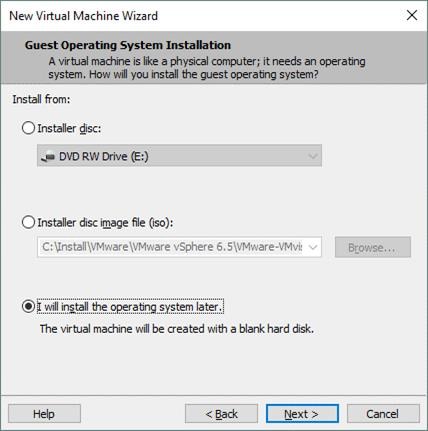
- عندما تصل إلى شاشة تحديد القرص ، يجب عليك تحديد "استخدم قرصًا افتراضيًا موجودًا.”
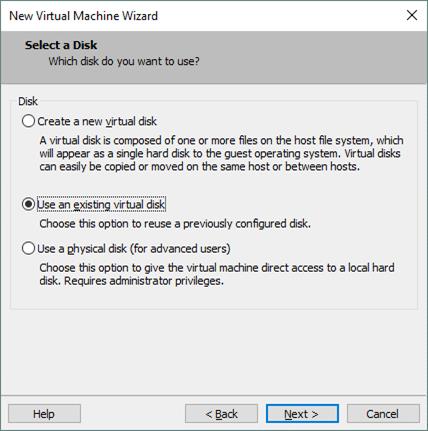
- حدد مسارًا لملف VMDK الموجود أو تصفح الملف. في هذه الحالة ، يكون المسار إلى ملف VMDK هو:
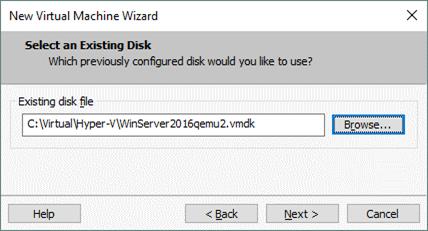
خلال هذه العملية ، قد تصادف نافذة حوار تقترح عليك تحويل قرص افتراضي موجود إلى تنسيق آخر. سواء كنت تريد التحويل أم لا ، فالخيار لك. إذا لم يكن لديك إصدار قديم من Virtual Machine ، فيجب عليك تحويل التنسيق حتى يمكن استخدامه على إصدار أحدث من Virtual Machine. قد لا تتمكن من استخدام تنسيق أحدث على إصدار أقدم من Virtual Machine.
إذا كان لديك مصدر Hyper-V Virtual Machine تم تكوينه لاستخدام BIOS ، فتأكد من اختيار BIOS كنوع البرنامج الثابت الخاص بك في خيارات VM. إذا لم تقم بذلك ، فلن يتم تشغيل الجهاز الظاهري لـ VMware الذي قمت بإرفاق قرص افتراضي تم تحويله من تنسيق Hyper-V إلى تنسيق VMware.
لمعرفة هذا الإعداد والتحقق من الخيار ، تحتاج إلى الانتقال إلى VM > الإعدادات ثم حدد علامة التبويب خيارات > متقدم.
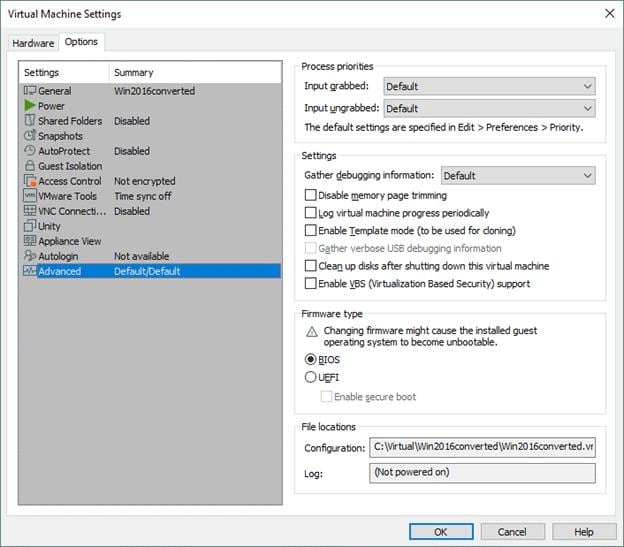
بمجرد الانتهاء من الخطوات المذكورة أعلاه ، يجب أن تحصل على تمهيد الجهاز الظاهري بشكل صحيح. بعد التمهيد الناجح ، يمكنك الآن تثبيت أدوات VMware.
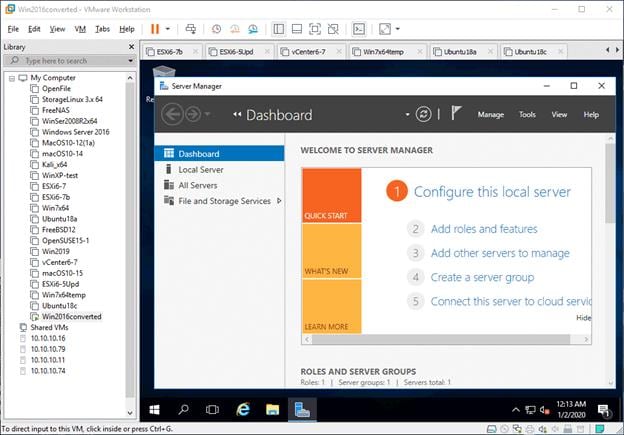
VMware ESXi
يمكنك أيضًا تغيير VHD إلى VMDK واستيراد القرص الظاهري المحول إلى محطة عمل مستضافة من ESXi. ومع ذلك ، مهما كان تنسيق Workstation و ESXi فهو سيناريو مختلف تمامًا. يتمثل الاختلاف بين الأقراص الظاهرية في أن قرص محطة العمل يحتوي على واصف مدمج لملف VMDK واحد بينما يحتوي القرص الافتراضي الخاص بـ ESXi على ملفين منفصلين. يحتوي القرص الظاهري على محطة عمل ESXi على ملفين أحدهما عبارة عن ملف واصف للقرص والآخر عبارة عن ملف بيانات. إذا كنت قد استخدمت أيًا من الطريقتين المذكورتين أعلاه لتحويل تنسيق Hyper-V لجهاز ظاهري مستضاف بواسطة ESXi ، فستتم مطالبتك بتحويل هذا القرص الظاهري من تنسيق محطة العمل إلى تنسيق ESXi. إذا لم تقم بتحويله إلى تنسيق ESXi ، فقد تصادف الخطأ "نوع القرص غير المدعوم أو غير الصالح 2".

في حالة رغبتك في تغيير Hyper-V VMware على مستوى VM ، يمكن تحويله من VHD إلى VMDK ثم توصيل قرص افتراضي محوّل VMDK بجهاز ظاهري آخر تم إنشاؤه حديثًا. يمكن استخدام Qemu-img كمحول VHD إلى VMDK مع بعض الخيارات الأخرى المشابهة المتاحة أيضًا. يمكنك استخدام هذه الطريقة دون إنفاق أي شيء سوى وقتك وقليل من الجهد. تسمح لك الطرق بتغيير Hyper-V VHD إلى VMware VMDK.
الاستنتاج
إذا كنت تقوم بتحويل جهازك الظاهري من مضيف إلى آخر ، فقد تحتاج إلى التحويل من تنسيق قرص افتراضي إلى آخر. إذا كنت تستخدم VHD حاليًا وتريد التحويل إلى VMDK ، فيمكن استخدام الطرق المذكورة أعلاه لإنجاز هذه المهمة.
نأمل أن تجد هذه الطرق مفيدة ويمكن أيضًا أن تكون قادرًا على إنشاء جهاز ظاهري VMware جديد باستخدام القرص المحول.
إذا واجهت أي صعوبة أو واجهت أخطاء لم يتم تناولها هنا ، فمن المستحسن استشارة فني محترف أو خبير.
أسئلة متكررة
1. ما هو البرنامج الذي يفتح VMDK؟
لتشغيل VMDK ، يجب أن يكون لديك برنامج VMware من برنامج VMware.
2. كيف يمكنني تحويل VHD إلى VHDX؟
يمكنك إما استخدام Hyper-V Manager أو PowerShell لتحويل VHD إلى VHDX. قبل تحويل VHD إلى VHDX ، تأكد من أن لديك Hyper-V المتوافق الذي يدعم VHDX.
3. ما هو الفرق بين VHD و VMDK؟
عند استخدام منتجات VMware ، يكون التنسيق المستخدم هو VMDK. من ناحية أخرى ، عند استخدام منتجات Microsoft ، يكون تنسيق الملف هو VMDK. يمكن تحويل كلا التنسيقين إلى بعضهما البعض.
استكشاف أخطاء الكمبيوتر وإصلاحها
- فوز تحطم النظام
- كلمة مرور الكراك Bios
- إصلاح أخطاء تشغيل Dll
- إصلاح خطأ اختفاء شريط المهام
- إصلاح BootMGR Image Corrupt
- إصلاح أخطاء MBR
- نصائح ويندوز
- مشاكل الكمبيوتر
- أخطاء الشاشة الزرقاء

Khalid Abdullahi
contributor Editor
Generally rated4.5(105participated)